บางครั้งเจ้าของคอมพิวเตอร์ต้องเผชิญกับข้อเท็จจริงอันไม่พึงประสงค์: พื้นที่ว่างบนฮาร์ดไดรฟ์จะหายไปราวกับหิมะภายใต้แสงแดดที่ร้อนจัด การลบโปรแกรมที่ติดตั้งอย่างร้อนแรงไม่ได้ช่วย - สถานที่นั้นหายไปอย่างต่อเนื่อง

จำเป็น
โปรแกรมสแกนเนอร์
คำแนะนำ
ขั้นตอนที่ 1
ขั้นแรก ให้ล้างโฟลเดอร์ Temp ที่จัดเก็บไฟล์ชั่วคราว ไฟล์เหล่านี้ถูกสร้างขึ้นโดยระบบปฏิบัติการระหว่างการทำงาน l เพื่อเก็บผลลัพธ์ขั้นกลางของการดำเนินการต่างๆ ตัวโฟลเดอร์เองจะอยู่บนไดรฟ์ระบบและกำลังเติบโตอย่างต่อเนื่องในกระบวนการนี้ กด Win + R และพิมพ์% Temp% ที่พรอมต์เปิด โฟลเดอร์ชั่วคราวจะเปิดขึ้น ใช้ปุ่ม Ctrl + A เพื่อทำเครื่องหมายไฟล์ทั้งหมดที่มีอยู่แล้วกดปุ่ม Delete หากไม่สามารถลบไฟล์ได้ กระบวนการจะหยุดลง ทำเครื่องหมายไฟล์ที่เหลือด้วยเมาส์แล้วกด Delete อีกครั้ง การดำเนินการนี้จะเพิ่มพื้นที่ว่างในฮาร์ดดิสก์ให้กับคุณเป็นจำนวนมาก
ขั้นตอนที่ 2
ดาวน์โหลดโปรแกรมสแกนเนอร์ฟรีจากเว็บไซต์ของผู้พัฒนา แกะไฟล์เก็บถาวร และเรียกใช้โดยดับเบิลคลิกที่ไฟล์ปฏิบัติการ scanner.exe ทำเครื่องหมายไดรฟ์แบบลอจิคัลที่สูญเสียพื้นที่ โปรแกรมจะสแกนมันในบางครั้ง
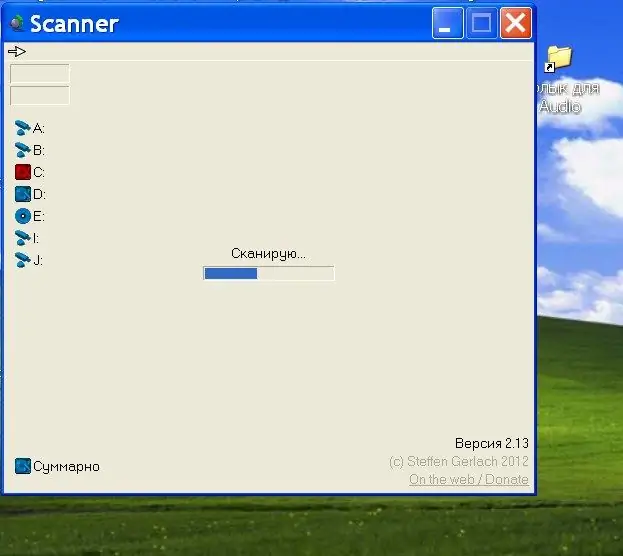
ขั้นตอนที่ 3
ผลลัพธ์ของการสแกนจะเป็นแผนภูมิวงกลมซึ่งระบุไฟล์และโฟลเดอร์ที่อยู่บนดิสก์ที่ทดสอบด้วยสีต่างๆ ย้ายเคอร์เซอร์ไปไว้เหนือพื้นที่สี แล้วชื่อของโฟลเดอร์ ขนาด และจำนวนไฟล์ที่อยู่ในโฟลเดอร์จะแสดงที่มุมซ้ายบนของกล่องโต้ตอบ หากคุณต้องการถอนการติดตั้งโปรแกรมที่ไม่จำเป็น ให้คลิกที่พื้นที่สี จากนั้นคลิกที่ไอคอน "ถอนการติดตั้งโปรแกรม" (ด้านบนสุดในแถวขวา) หน้าต่าง "Add or Remove Programs" มาตรฐานของ Windows จะเปิดขึ้น คลิกปุ่ม "ถอนการติดตั้ง" ใต้ชื่อโปรแกรมและปฏิบัติตามคำแนะนำ

